GIF's zijn soms de beste reactie (en zelfsde enige reactie) die nodig is om een punt op internet te maken. Om altijd de juiste GIF te hebben, moet je natuurlijk veel tijd besteden aan het zoeken en verzamelen ervan. Een andere manier is om ze zelf te maken of te extraheren telkens wanneer je een GIF-waardige clip tegenkomt in een video die je bekijkt. De meeste gebruikers vinden dit idee misschien niet leuk, omdat dit mogelijk het gebruik van een web- of desktop-app inhoudt, maar MakeGIF Video Capture wil dat veranderen. Het is een Chrome-extensie waarmee je een GIF rechtstreeks in Chrome zelf kunt maken, zolang de video waarvan je het maakt, wordt afgespeeld in een HTML5-speler. Dit betekent dat je GIF's kunt maken van YouTube, Vimeo en mogelijk vele andere bronnen die er zijn.
MakeGIF Video Capture gebruiken is eenvoudig genoeg;open eerst de video waarvan je de GIF wilt maken. We hebben het getest met YouTube en dus kunt u beginnen. Maar als je nog niet hebt deelgenomen aan de proefversie van de HTML5-speler van YouTube, moet je dat nu doen. Open vervolgens de video, wacht niet tot deze is geladen en klik op de knop van de extensie. De video wordt opnieuw geladen. Speel het nu als het niet automatisch begint te laden.
Verplaats nu de zoekbalk tot je aan het begin bent van het gedeelte van de video dat je als GIF wilt vastleggen, speel de video af en klik op 'Start' in de pop-up van de extensie.

De extensie begint met het converteren van de video in deklein pop-upvenster, je kunt het op elk gewenst moment pauzeren als je een aantal frames wilt overslaan en het vanaf een andere positie in de video wilt hervatten. Wanneer u klaar bent, klikt u op 'Gereed'. MakeGIF Video Capture speelt de GIF-lus in het venster voor u af, zodat u kunt zien wat u hebt. Tekst kan ook aan de GIF worden toegevoegd en u kunt ook de richting waarin het speelt, omkeren. Zodra alles is zoals u het wilt, klikt u op ‘GIF genereren’.
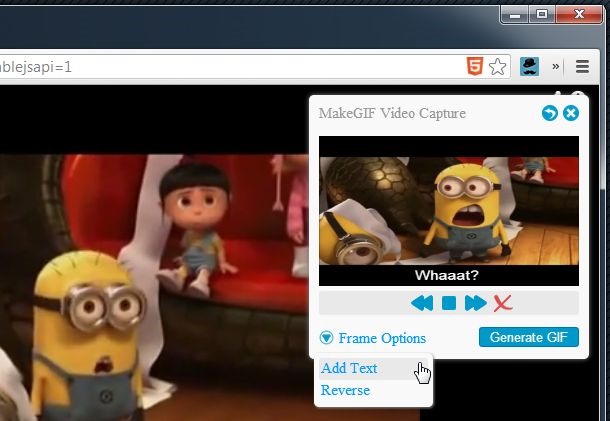
Nadat de GIF is gegenereerd, kunt u delenrechtstreeks met uw vrienden, of sla het op uw lokale schijf op. De GIF kan op elk gewenst moment worden weggegooid door op het kruisje rechtsboven in de pop-up te klikken, en u kunt ook teruggaan naar een vorige stap door op de pijl terug te klikken naast de knop Verwijderen.
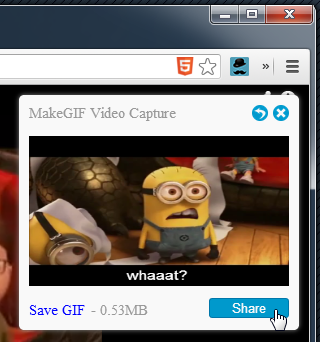
MakeGIF Video Capture genereert een redelijk goedkwaliteit GIF, en je kunt het versnellen of vertragen als je wilt. Als het gaat om de tekst die u aan de GIF kunt toevoegen, kan dit slechts één regel zijn en kan het niet anders zijn voor verschillende delen van de GIF. Er lijkt ook geen manier te zijn om de resolutie van de GIF te kiezen, die is vastgesteld op 320 × 240 pixels.
Installeer MakeGIF Video Capture van Chrome Web Store













Comments